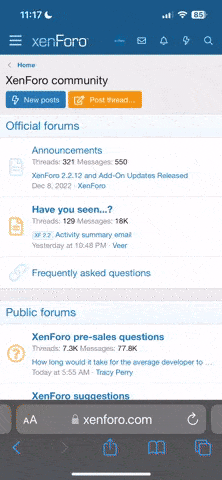Khi bạn tạo Biểu mẫu Google , nó được công khai theo mặc định có nghĩa là bất kỳ ai có liên kết đến biểu mẫu đều có thể gửi phản hồi. Bất kỳ bài kiểm tra, cuộc thăm dò hoặc khảo sát nào được tạo trong Google Forms đều không có ngày hết hạn và nó có thể thu thập số lượng phản hồi không giới hạn cho đến khi chủ sở hữu biểu mẫu quyết định đóng * biểu mẫu theo cách thủ công.
Đối với một số Google Forms, giới hạn có thể cần thiết.
Google Forms không cung cấp tùy chọn để chỉ định giới hạn phản hồi hoặc bất kỳ tiêu chí hết hạn nào nhưng chúng tôi có thể dễ dàng kết hợp chức năng này vào các biểu mẫu của mình với sự trợ giúp của các tiện ích bổ sung Google Forms.
Để bắt đầu, hãy cài đặt tiện ích bổ sung Email Google Forms từ cửa hàng Google. Tiện ích bổ sung này, như tên cho thấy, có nghĩa là để gửi phản hồi biểu mẫu trong thư email nhưng nó cũng có thể giúp bạn lên lịch Google Forms và giới hạn phản hồi.
Sau khi tiện ích bổ sung được cài đặt, hãy truy cập Google Form của bạn và nhấp vào menu tiện ích (nó trông giống như một biểu tượng câu đố). Chọn Thông báo email> Giới hạn Phản hồi biểu mẫu của Google và bạn sẽ thấy màn hình cấu hình như được hiển thị ở trên ( video ).
Tự động mở biểu mẫu Google
Nếu biểu mẫu của bạn hiện đang đóng và không chấp nhận phản hồi, bạn có thể chỉ định ngày mở và Biểu mẫu Google đã đóng của bạn sẽ tự động mở vào ngày đã lên lịch. Điều này hữu ích cho các biểu mẫu đăng ký sự kiện nơi đăng ký chỉ được mở cho công chúng vào một ngày cụ thể.
Tự động đóng biểu mẫu Google
Tiếp theo, bạn có thể chỉ định các tiêu chí khi Biểu mẫu Google của bạn sẽ được đóng cho các phản hồi mới. Bạn có thể chỉ định ngày chính xác khi biểu mẫu sẽ được tự động đóng hoặc bạn có thể đặt số lượng phản hồi tối đa mà biểu mẫu của bạn sẽ cho phép trước khi tự đóng.
Đây là tùy chọn hoàn hảo nếu bạn dự định sử dụng Google Biểu mẫu để đăng ký biểu mẫu, khảo sát, cuộc thi hoặc bất kỳ sự kiện nào khác có khả năng hạn chế hoặc chỉ có hiệu lực cho đến ngày và giờ cụ thể.

Đặt thông báo biểu mẫu đã đóng
Với bộ giới hạn Google Form, bạn cũng có thể chỉ định thông báo tùy chỉnh sẽ được hiển thị khi ai đó truy cập vào biểu mẫu đã đóng của bạn. Thông báo này phải ở dạng văn bản thuần túy và bạn không thể sử dụng các thẻ định dạng hoặc HTML phong phú. Tuy nhiên, bạn có thể bao gồm ngắt dòng, siêu liên kết (URL) và địa chỉ email.
Mở và đóng Google Form theo lịch định kỳ
Bạn thậm chí có thể thiết lập lịch trình mở và đóng định kỳ với bộ giới hạn. Chẳng hạn, bạn có thể chỉ định lịch biểu sao cho biểu mẫu của bạn sẽ mở vào mỗi thứ Hai và thứ Ba trong khoảng thời gian từ 8 giờ sáng đến 11 giờ sáng. Biểu mẫu sẽ không chấp nhận phản hồi bên ngoài cửa sổ thời gian được chỉ định.
Tùy chọn lịch trình định kỳ sẽ hữu ích cho các nhà giáo dục, những người chỉ muốn cung cấp quyền truy cập vào biểu mẫu cho sinh viên vào những ngày cụ thể trong những giờ cụ thể.
Bộ giới hạn biểu mẫu được viết trong Google Apps Script. Bạn có thể tìm thấy mã nguồn trên Github nếu bạn muốn đưa ra bộ giới hạn tùy chỉnh của riêng mình.
Những điều quan trọng cần biết
Đối với một số Google Forms, giới hạn có thể cần thiết.
- Nếu bạn đang sử dụng Google Biểu mẫu để chấp nhận các mục cho một cuộc thi trực tuyến hoặc tặng cho trang web của mình, bạn chỉ có thể muốn chấp nhận các mục nhập đầu tiên trên cơ sở đến trước được phục vụ trước và đóng biểu mẫu sau khi giới hạn đó có đạt.
- Nếu bạn đang sử dụng Google Biểu mẫu để thu thập đăng ký cho một sự kiện, bạn có thể muốn chỉ định ngày đóng và tự động đóng biểu mẫu sau khi sự kiện kết thúc.
- Nếu bạn là giáo viên đang sử dụng Google Forms để tạo các bài tập đố cho lớp, bạn có thể muốn đặt giới hạn thời gian để biểu mẫu của bạn chỉ mở vào những ngày cụ thể trong giờ học và đóng cửa vào mọi thời điểm khác.
Google Forms không cung cấp tùy chọn để chỉ định giới hạn phản hồi hoặc bất kỳ tiêu chí hết hạn nào nhưng chúng tôi có thể dễ dàng kết hợp chức năng này vào các biểu mẫu của mình với sự trợ giúp của các tiện ích bổ sung Google Forms.
Để bắt đầu, hãy cài đặt tiện ích bổ sung Email Google Forms từ cửa hàng Google. Tiện ích bổ sung này, như tên cho thấy, có nghĩa là để gửi phản hồi biểu mẫu trong thư email nhưng nó cũng có thể giúp bạn lên lịch Google Forms và giới hạn phản hồi.
Sau khi tiện ích bổ sung được cài đặt, hãy truy cập Google Form của bạn và nhấp vào menu tiện ích (nó trông giống như một biểu tượng câu đố). Chọn Thông báo email> Giới hạn Phản hồi biểu mẫu của Google và bạn sẽ thấy màn hình cấu hình như được hiển thị ở trên ( video ).
Tự động mở biểu mẫu Google
Nếu biểu mẫu của bạn hiện đang đóng và không chấp nhận phản hồi, bạn có thể chỉ định ngày mở và Biểu mẫu Google đã đóng của bạn sẽ tự động mở vào ngày đã lên lịch. Điều này hữu ích cho các biểu mẫu đăng ký sự kiện nơi đăng ký chỉ được mở cho công chúng vào một ngày cụ thể.
Tự động đóng biểu mẫu Google
Tiếp theo, bạn có thể chỉ định các tiêu chí khi Biểu mẫu Google của bạn sẽ được đóng cho các phản hồi mới. Bạn có thể chỉ định ngày chính xác khi biểu mẫu sẽ được tự động đóng hoặc bạn có thể đặt số lượng phản hồi tối đa mà biểu mẫu của bạn sẽ cho phép trước khi tự đóng.
Đây là tùy chọn hoàn hảo nếu bạn dự định sử dụng Google Biểu mẫu để đăng ký biểu mẫu, khảo sát, cuộc thi hoặc bất kỳ sự kiện nào khác có khả năng hạn chế hoặc chỉ có hiệu lực cho đến ngày và giờ cụ thể.

Đặt thông báo biểu mẫu đã đóng
Với bộ giới hạn Google Form, bạn cũng có thể chỉ định thông báo tùy chỉnh sẽ được hiển thị khi ai đó truy cập vào biểu mẫu đã đóng của bạn. Thông báo này phải ở dạng văn bản thuần túy và bạn không thể sử dụng các thẻ định dạng hoặc HTML phong phú. Tuy nhiên, bạn có thể bao gồm ngắt dòng, siêu liên kết (URL) và địa chỉ email.
Mở và đóng Google Form theo lịch định kỳ
Bạn thậm chí có thể thiết lập lịch trình mở và đóng định kỳ với bộ giới hạn. Chẳng hạn, bạn có thể chỉ định lịch biểu sao cho biểu mẫu của bạn sẽ mở vào mỗi thứ Hai và thứ Ba trong khoảng thời gian từ 8 giờ sáng đến 11 giờ sáng. Biểu mẫu sẽ không chấp nhận phản hồi bên ngoài cửa sổ thời gian được chỉ định.
Tùy chọn lịch trình định kỳ sẽ hữu ích cho các nhà giáo dục, những người chỉ muốn cung cấp quyền truy cập vào biểu mẫu cho sinh viên vào những ngày cụ thể trong những giờ cụ thể.
Bộ giới hạn biểu mẫu được viết trong Google Apps Script. Bạn có thể tìm thấy mã nguồn trên Github nếu bạn muốn đưa ra bộ giới hạn tùy chỉnh của riêng mình.
Những điều quan trọng cần biết
- Nếu bạn đã chỉ định cả Giới hạn phản hồi và Ngày kết thúc, tùy theo điều kiện nào đến trước sẽ đóng Biểu mẫu Google.
- Ngày và giờ mở và đóng được chỉ định trong bộ giới hạn Google Form được đặt theo múi giờ mặc định của trình duyệt / máy tính của bạn.
- Thời gian mở và đóng thực tế đôi khi có thể thay đổi ± 20 phút so với thời gian được chỉ định do các giới hạn kỹ thuật nhất định của các tiện ích bổ sung của Google.
- Bạn có thể nhấp vào nút Cài đặt lại trên mạng để xóa hoàn toàn lịch biểu mẫu và giới hạn đóng.
Nếu bạn muốn đóng Biểu mẫu Google của mình theo cách thủ công để nhận phản hồi mới, hãy mở - Biểu mẫu, chuyển đến tab Phản hồi và bỏ chọn tùy chọn Chấp nhận phản hồi. Bạn có thể mở lại biểu mẫu bất cứ lúc nào sau đó bằng cách chọn nút Không chấp nhận phản hồi.